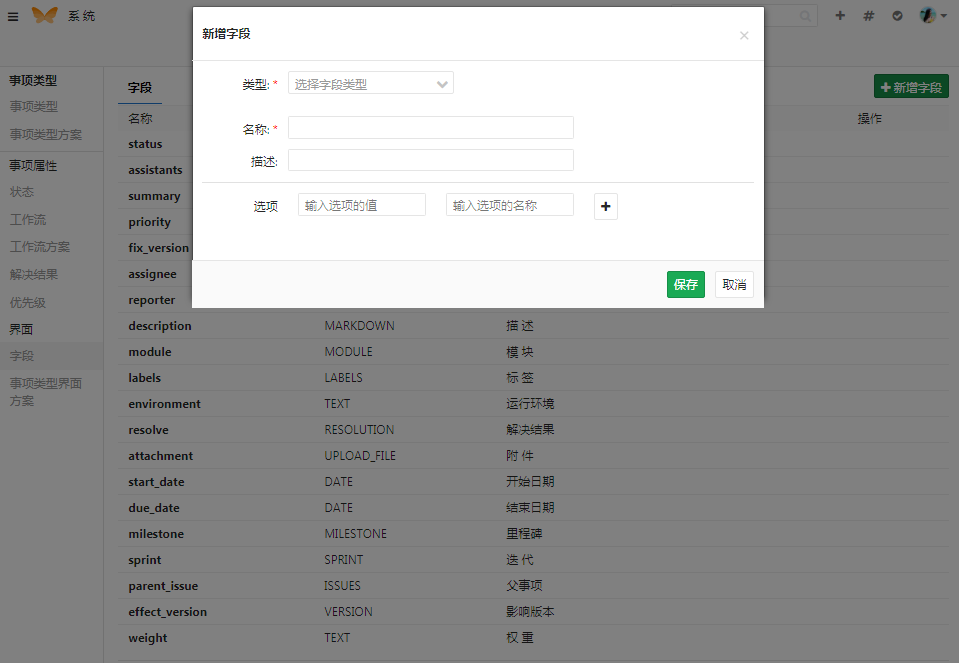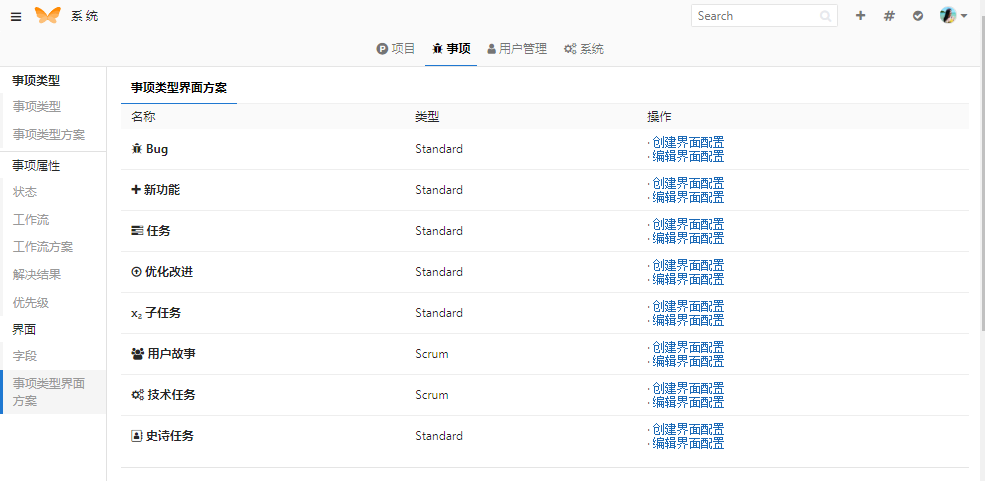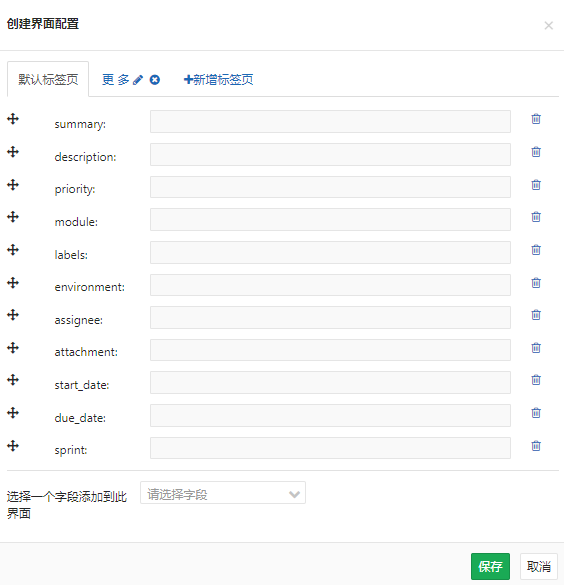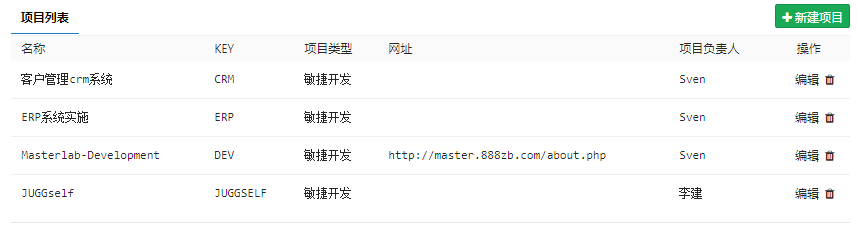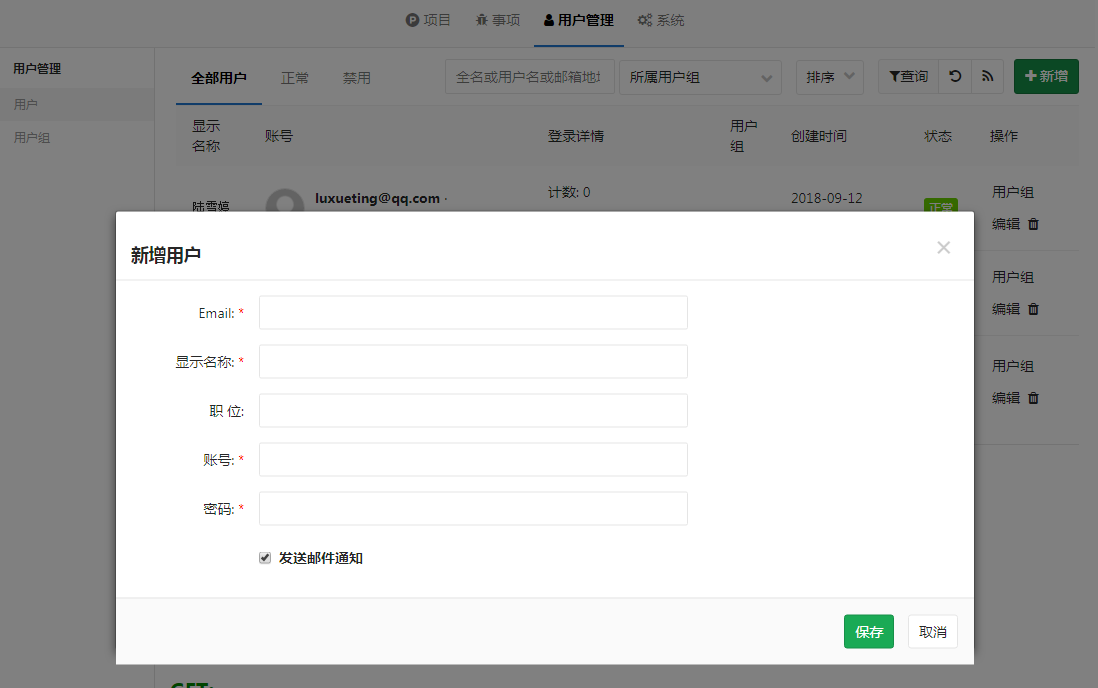-
Notifications
You must be signed in to change notification settings - Fork 279
Masterlab的系统菜单提供了丰富的系统设置功能,系统管理员登录y以后,打开系统菜单,可以对Masterlab进行全局配置、事项设置、用户和项目等功能的设置:
基本设置包括了基本配置、时间设置、附件设置
-
基本设置可以设置
网站的页面标题、登录次数等,如下图所示: -
时间设置可以设置
日期格式、时间格式、星期格式、完整日期/时间格式等,如下图所示: -
附件设置可以设置
附件路径、最大上传附件的大小、缩略图、启用压缩文件等,如下图所示:
界面设置包括了用户默认设置、工作面板todo、公告栏
-
用户默认设置可以设置
默认发送邮件格式、问题导航每页显示的问题数量、页面布局、项目首页等,如下图所示: -
公告栏可以
发布/禁用在首页显示的公告信息,如下图所示:
安全设置包括了默认角色、全局权限、密码策略
-
默认角色可以修改Masterlab默认角色
Users、Developers、Administrators、QA、PO的权限,如下图所示: -
全局权限可以使用项目角色来将用户或用户组关联,如下图所示:
-
密码策略可以设置用户密码强度,如下图所示:
邮件设置包括了邮件配置、邮件队列、发送邮件
-
邮件配置可以设置
发信人、前缀、主机、SMTP端口、账号、密码、发送超时等,如下图所示: -
邮件队列提供了所有Masterlab已发送的邮件列表,如下图所示:
-
发送邮件,用户只需填写
角色或用户组、主题、正文等即可给角色或用户组的一个或多个用户发送邮件,如下图所示
导入与导出包括了备份系统数据、恢复系统数据
-
点击
开始备份数据即可通过备份将MasterLab数据转移到不同的数据库或其他MasterLab实例,如下图所示: -
点击
恢复数据即可恢复备份的系统数据,如下图所示:
日志包括了操作日志、日志和分析、sql慢查询
-
操作日志可以查看Masterlab中所有用户的操作日志,如下图所示:
-
sql慢查询可以查看所有的慢查询日志,如下图所示:
-
Masterlab系统默认了8种事项类型,如有需要可以添加事项类型,点击新增事项类型,如下图所示
-
创建/修改事项类型方案,点击新增事项类型方案,如下图所示
事项属性包括了状态、工作流、工作流方案、解决结果、优先级
-
Masterlab系统默认了8种事项状态,如有需要可以添加事项状态,点击新增事项状态,如下图所示
-
Masterlab系统默认了8种解决结果,如有需要可以添加解决结果,点击新增解决结果,如下图所示:
-
Masterlab系统默认了5种优先级,如有需要可以添加优先级,点击新增优先级,如下图所示:
Masterlab系统中的项目默认使用
默认工作流方案,如有业务需要可以自定义专属工作流方案,自定义工作流方案步骤如下:
- 添加工作流,点击新增工作流,
输入工作流名称,并配置流程状态、流程节点、流程走向等,如下图所示:
- 添加工作流方案,点击新增工作流方案,
输入工作流方案名称,选择事项类型及工作流点击添加等,如下图所示:
通过字段、事项类型界面方案可以自定义创建/编辑事项时填写的表单。
-
点击
字段菜单,可以看到Masterlab系统默认提供了标题、描述、状态、优先级、经办人、模块、标签等20个事项表单显示的字段,点击新增字段,如下图所示: -
创建了字段以后,我们就可以根据事项类型来自定义事项的表单,点击事项类型的
创建界面配置或编辑界面配置,定义事项表单要显示的标签页,及增加、编辑、删除事项表单的字段,如下图所示:
项目管理可以新增、编辑、删除项目,如下图所示:
目前Masterlab 系统的用户组是一个标签的概念,用户组可以理解为一个权限相同的用户组织,通过给用户组的授权,达到管理用户的目的。
- 在安装完 Masterlab 系统后,系统中只有一个系统管理员帐号;创建完项目后,通常需要在 Masterlab 系统中添加其他的用户,在管理界面上点击 用户管理菜单,在用户界面上再点击创建用户就可以添加新用户,如下图所示:
现在开始使用 Masterlab 进行团队协作吧
Masterlab非常容易上手,可以轻松支持你和团队的日常协作。同时,还拥有大量的专业功能帮助你在项目管理、敏捷研发、产品设计、创新管理、战略管理等场景下高效协作。无论是研发一款手机、制作一个创意,甚至是策划一次创业,Masterlab 都是你的称手工具。